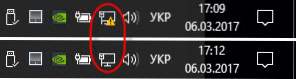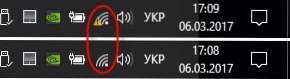192.168.0.1 - toto je IP adresa veľkého počtu modelov smerovačov a modemov. Pravdepodobne ste videli túto adresu na samotnom routeri, v inštalačných pokynoch alebo niekde na internete. A s najväčšou pravdepodobnosťou viete, že 192.168.0.1 slúži na zadanie nastavení smerovača alebo modemu. To je pravda. Teraz budeme prísť na to, ako sa prihlásiť do routeru na 192.168.0.1, kde ho zadáte a čo admin a admin sú. Naším hlavným cieľom je presmerovanie na stránku s nastaveniami smerovača.
Povedzme, ako to všetko funguje. Systém pochopíte, a tak bude ľahšie pochopiť. A potom mi ukážem s príkladom, čo a ako robiť otvorenie stránky s nastaveniami smerovača. Samotné sieťové zariadenie (smerovač, modem) beží na malom operačnom systéme. Ide o samostatné zariadenie. Preto neexistujú žiadne ovládače pre smerovač. Ak chcete nakonfigurovať smerovač, musíte prejsť na jeho ovládací panel. Samotný ovládací panel sa volá iným spôsobom: webové rozhranie, routerová stránka, osobný účet, web s nastaveniami smerovača atď.
V závislosti od výrobcu a modelu má sieťové zariadenie továrenské nastavenia (ktoré sú predvolene nastavené). Medzi ne patrí aj adresa na zadanie ovládacieho panela, prihlasovacie meno a heslo k zariadeniu. Zvážte viac:
- Adresa smerovača (modemu).Najčastejšie ide o IP adresu (z čísel):192.168.0.1alebo192.168.1.1, Môže sa použiť aj adresa IP, ale názov hostiteľa (adresa písmena). Napríklad: tplinkwifi.net, wifi.com, my.keenetic.net, atď. Aj keď smerovač má adresu z písmen, môžete prejsť priamo na nastavenia podľa adresy IP. Samotná adresa je takmer vždy uvedená na zariadení. Obvykle na nálepke na spodnej časti zariadenia. Tiež informácie o továrni môžu byť uvedené v pokynoch alebo na krabici.
- admin a admin, Ovládací panel samotného smerovača je chránený prihlásením a heslom. Ak chcete zadať nastavenia, po navigácii na adresu 192.168.0.1 (v našom prípade) musíte zadať používateľské meno a heslo. Opäť platí, že v závislosti od konkrétneho modelu zariadenia sa môžu prihlasovacie údaje a heslá od výrobcu líšiť. Najčastejšie sa slovo admin používa ako prihlasovacie meno a heslo (štandardne). Tieto informácie sú tiež uvedené na samotnom zariadení. Existujú napríklad modely v ZyXEL, keď z továrne neexistuje žiadne prihlasovacie meno a heslo. Musí sa nainštalovať ihneď po zadaní nastavení.
Preto musíte najskôr zistiť, aká adresa a aké prihlasovacie heslo a heslo používate na prístup k ovládaciemu panelu špecificky pre vaše sieťové zariadenie. Ako som napísal vyššie, vo väčšine prípadov sú všetky tieto informácie o továrni uvedené na samotnom zariadení. Vyzerá to takto:

Keď poznáme tieto informácie, môžeme otvoriť stránku s nastaveniami smerovača.
Prihláste sa do smerovača na adrese 192.168.0.1. Používateľské meno a heslo - admin
Upozorňujeme, že zariadenie, z ktorého chcete nastaviť nastavenie smerovača na adrese 192.168.0.1, musí byť pripojené k samotnému smerovaču. Sieťovým káblom alebo sieťou Wi-Fi. Nemusí to byť počítač. Nastavenia je možné získať zo smartphonu, tabletu a ďalších zariadení.
Ak chcete prejsť na stránku s nastaveniami, musíte použiť ľubovoľný prehliadač. Môže to byť Opera, Chrome, Mozilla Firefox, Internet Explorer, Microsoft Edge (v systéme Windows 10) alebo iný prehliadač vrátane mobilného zariadenia. Tu je jeden dôležitý bod, adresa IP 192.168.0.1 musí byť zadaná do panela s adresou a nie do vyhľadávacieho reťazca.
Po prejdení na adresu sa zobrazí výzva na prihlásenie a heslo. Špecifikujeme ich. Ako už sme už vysvetlili, najčastejšie to je admin a admin.

Je dôležité pochopiť, že samotná stránka, ktorá sa otvára na 192.168.0.1, môže vyzerať inak. Všetko závisí od konkrétneho zariadenia. Ukázal som príklad smerovača TP-Link. Schéma je však vždy rovnaká: otvorte prehliadač, prejdite na adresu, zadajte prihlasovacie meno a heslo a potvrďte zadanie.
Myslím, že odkazy na pokyny na prihlásenie do ovládacieho panela smerovačov populárnych výrobcov nebudú zbytočné:
- TP-Link - http://help-wifi.com/tp-link/kak-zajti-v-nastrojki-routera-tp-link/
- ASUS - http://help-wifi.com/asus/vxod-v-nastrojki-na-routerax-asus-192-168-1-1/
- D-Link - http://help-wifi.com/d-link/kak-zajti-v-nastrojki-routera-d-link-zaxodim-na-adres-192-168-0-1/
- ASUS - http://help-wifi.com/asus/vxod-v-nastrojki-na-routerax-asus-192-168-1-1/
Nižšie sa pozrieme na niekoľko riešení, ktoré vám budú užitočné v prípade, že sa vám nepodarilo zadať nastavenia smerovača alebo modemu.
Nechodí na číslo 192.168.0.1. Čo robiť
Napísal som veľa rozhodnutí o tejto téme do samostatného článku: čo robiť, ak sa nezmení v nastaveniach smerovača na 192.168.0.1 alebo 192.168.1.1. Tu sa pozrieme na hlavné a najčastejšie problémy a riešenia.
Ak chcete začať:
- Skontrolujte, či je váš počítač pripojený (ak sa prihlasujete z počítača) do smerovača (modemu). Ak máte sieťové káblové pripojenie (LAN), ikona so stavom pripojenia by mala byť nasledovná (jedna z dvoch možností):
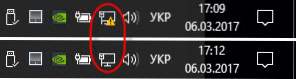
Ak je pripojenie cez Wi-Fi: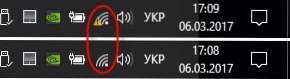
- Uistite sa, že adresa adresy smerovača 192.168.0.1 je uvedená v paneli s adresou prehliadača. Mnohí to robia vo vyhľadávacej lište.

- Zakázať zabudovanú bránu firewall systému Windows.
- Zakážte dočasne antivírus tretej strany.
- Reštartujte smerovač a počítač.
- Pokúste sa zadať nastavenia z iného zariadenia.
- Ak sa pripájate k routeru pomocou kábla, skúste pripojiť sieťový kábel k inému portu LAN.
Skontrolujte nastavenia IP, ak sa nenachádzajú v nastaveniach smerovača
Musíme otvoriť vlastnosti pripojenia, cez ktoré sme pripojení k smerovaču. Ak to chcete urobiť, prejdite na "Centrum pre sieť a zdieľanie" a prejdite na "Zmena nastavení adaptéra".

Ak je pripojenie cez Wi-Fi, kliknite pravým tlačidlom na "Bezdrôtová sieť" (Bezdrôtové pripojenie k sieti). Ak je pripojenie káblom, kliknite na "Ethernet" (Local Area Connection). Vyberte možnosť Vlastnosti.

Ďalej vyberte riadok "IP verzia 4 (TCP / IPv4)" a kliknite na tlačidlo "Vlastnosti". Zobrazte automatické prijatie parametrov a kliknite na tlačidlo "Ok".

Po reštartovaní počítača sa pokúsime prejsť na adresu 192.168.0.1. Ak to nepomôže, môžete sa pokúsiť registrovať adresy ručne. Toto je nasledovné:

Po reštarte sa znova pokúste získať prístup k nastaveniam smerovača. Ak to nepomohlo, pravdepodobne budete musieť obnoviť nastavenia smerovača. Viac o tomto nižšie.
Nevhodný admin a admin pri 192.168.0.1
Zriedka sa objavuje situácia, keď sa autorizačná stránka stále otvára, ale po zadaní prihlasovacieho mena a hesla sa nič nestane. Stránka sa jednoducho znova načíta, alebo sa zobrazí správa, že heslo je nesprávne.
Po prvé, pozrite sa na prípad routeru, ktoré heslo a prihlasovacie meno sa v predvolenom nastavení používajú.Ak je všetko toto admin a admin, potom pravdepodobne bolo heslo (a / alebo prihlásenie) zmenené v nastaveniach smerovača. Preto ak si to nepamätáte, pravdepodobne budete musieť obnoviť nastavenia smerovača a nakonfigurovať ho znovu. Ak tento problém nie je hardvér, a po resetovaní nastavení môžete vstúpiť do ovládacieho panela.
Je to dôležité! Je možné, že po vynulovaní nastavení sa internet prostredníctvom smerovača prestane pracovať (ak to fungovalo predtým). A nemôžem zaručiť, že to vyrieši problém pri zadávaní nastavení smerovača. Ak stále môžete prejsť na číslo 192.168.0.1, môžete znova nakonfigurovať smerovač.Obnovenie nastavení nie je náročné. Stačí nájsť tlačidlo Obnoviť na smerovači, kliknite naň a držte ho asi 10-15 sekúnd. Spravidla je toto tlačidlo zapustené do tela tak, že musí byť stlačené s niečím ostrým.

Po resetovaní nastavení sa na prístup k ovládaciemu panelu musí použiť adresa výrobcu, používateľské meno a heslo, ktoré sú uvedené na samotnom zariadení alebo v pokynoch.
Myslím, že sa vám podarilo prihlásiť do routeru na 192.168.0.1. Ak sa nič nestalo a vy ste vyskúšali všetky rozhodnutia, o ktorých som napísal vyššie, potom popíšte svoj prípad v komentároch.Nezabudnite, že to môže byť hardvérové zlyhanie smerovača. Venujte pozornosť činnosti indikátorov. A pokúste sa pamätať, po ktorých sa začali problémy.